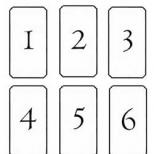Замъглете фона във Photoshop. Най-добрите приложения за замъгляване на фона и боке за телефони с Android и iOS
Как професионалните фотографи успяват да направят толкова зашеметяващи портрети, където обектът е идеално фокусиран и фонът е замъглен? Има няколко техники, които можете да използвате, за да замъглите фона на снимката - регулиране на настройките на блендата и скоростта на затвора, използване на портретен режим и автофокус, редактиране на изображението във Photoshop.
стъпки
Замъгляване на фона с настройката на блендата
- За да замъглите по-добре фона на снимка, трябва да имате достатъчно разстояние между камерата и обекта. След това можете да използвате мащабирането, за да поставите предния план на фокус.
- Освен това, колкото по-далеч е обектът от фона, толкова по-лесно е да се постигне красив ефект на размазване. В зависимост от характеристиките на обектива, опитайте да поставите модела на разстояние един и половина, 3 или 4,5 метра от фона (отзад).
-
Направете обекта си в среден кадър.С други думи, нека лицето се вижда приблизително до кръста. За да направите портрет, вероятно ще искате да се приближите или да увеличите, така че само главата и раменете да са в рамката. Но започнете от по-голямо разстояние, за да композирате по-добре кадъра и да коригирате настройките си.
- Фокусирайте се върху очите.
- Имайте предвид, че носът, ушите и косата ще бъдат повече или по-малко на фокус. Когато блендата е затворена (висока стойност), фонът също ще бъде на фокус. Ако блендата е широко отворена (ниска стойност), ще бъде замъглено.
-
Използвайте мащабиране.Намалете дълбочината на полето, като увеличите по-близо до изображението. За да постигнете възможно най-малката дълбочина на рязкост, използвайте телеобектив или използвайте настройката за максимално увеличение. Приближете се колкото е необходимо до обекта.
- Ако използвате телеобектив, ще трябва да стоите доста далеч от модела.
- Ако използвате обектива, с който камерата е била първоначално оборудвана, може да се наложи да се доближите до модела. Все още трябва да увеличавате мащаба, доколкото позволява обективът, и разстоянието между вас и обекта ще бъде по-малко, отколкото между обекта и фона. Едно просто правило: по-добре е да стоите далеч и да използвате мащабирането, отколкото да се приближавате твърде много.
- Опитайте различни увеличения и направете няколко пробни снимки, за да видите дали ще се доближите до желания резултат.
-
Преместете камерата зад движещ се обект.Ако обектът ви е в движение, следвайте камерата, за да я запазите остра и да замъглите фона.
- Опитайте да снимате с различни скорости на затвора, за да постигнете баланс: само фонът трябва да е размазан, но не и обектът.
- Първо задайте скоростта на затвора на 1/125 секунда.
- Опитайте се да поддържате тялото и камерата си възможно най-стабилни. Следвайте обекта си през визьора и се уверете, че фокусирате правилно. Стреляйте уверено със стабилна ръка.
- Тази техника използва ефекта на замъгляване на фона, за да подчертае движението на обекта, докато замъгляването на по-малката дълбочина на полето добавя обем към снимката, отделяйки обекта от заобикалящата го среда.
Използване на други настройки на камерата
-
Инсталирай автоматични настройкии снимайте в портретен режим.Ако не разполагате с много "напреднал" фотоапарат, все пак можете да замъглите фона на снимката, като използвате други настройки, като например портретен режим, което автоматично ще постигне желания ефект.
- Ще намерите портретния режим на диска за избор на режим на камерата, обикновено обозначен с икона на женска глава. Завъртете диска на този режим, за да позволите на камерата автоматично да регулира блендата и експонацията.
-
Променете настройките за автофокус в менюто.Натиснете бутона "Меню" и изберете настройките на фокуса. На много фотоапарати това ще изглежда като рамка от точки, от които е избрана централната (запълнена с цвят).
- Като премествате курсора между точките, спрете селекцията на мястото, което е най-близо до мястото, където ще бъдат очите на модела в рамката.
- Това ще позволи на камерата автоматично да фокусира върху избраната област. Колкото по-далече от него, толкова повече изображението ще бъде замъглено.
-
- Ако снимате портрет срещу, да речем, стена, помолете модела да застане на около три метра от нея (ако пространството позволява). В портретен режим камерата ще трябва сама да замъгли фона.
-
Възползвайте се от максималното увеличение.Ако използвате обектива, доставен с комплекта, трябва да използвате мащабирането, за да увеличите. фокусно разстояние, тоест разстоянието от обектива до обекта.
Размазване във Photoshop
-
Използвайте Blur Tool във Photoshopза замъгляване на фона на снимката. Изберете иконата за падане в лентата с инструменти вляво - това е неговият инструмент Blur.
- В горната част на екрана ще видите настройките за размера на четката и интензитета. Инсталирайте ги както желаете. Тъй като фонът заема доста място в портрет, трябва да изберете по-голям диаметър на четката.
- Задръжте левия бутон на мишката и приложете размазването към желаните области.
- Имайте предвид, че тази техника няма да даде истинска дълбочина – всички обекти на заден план ще бъдат замъглени равномерно, независимо от разстоянието им от обектива. Изображението, чийто фон се размива по време на снимане, е получено в процеса на директна обработка на визуална информация (камерата "вижда" близки и далечни обекти); полученото във Photoshop изображение не съдържа такива данни. Следователно замъгляването на фона точно в момента на снимане дава по-дълбока и по-естествена рамка.
-
Използвайте слоеве за размазване.За да направите това, трябва да създадете дублиран слой: Слоеве> Дублирани слоеве (Слоеве> Дублиран слой, ако използвате русифициран Photoshop). Докато сте в този нов слой, изберете Filters> Blur> Gaussian Blur (Филтър> Blur> Gaussian Blur).
- Сега вашето изображение ще бъде напълно замъглено. Под него обаче е слоят с оригиналното изображение, което означава, че можете да използвате инструмента Eraser, за да изтриете размазания слой в области, които трябва да са ясни.
- След като завършите тази процедура, използвайте командата Layer\u003e Flatten Image (Layers\u003e Run Flatten). Това ще обедини двата слоя - оригиналния и този с размазания фон - в един.
-
Замъглете фона, като конвертирате изображението в интелигентен обект.Това ще ви позволи да приложите замъгляване на блендата, за да запазите обекта на фокус и да замъглите фона.
Ако използвате достатъчно нова версия Photoshop, опитайте да използвате филтъра Smart Blur (Smart Blur). Той оценява диапазона от пиксели, свързани с предната част и към заден плани ви дава повече контрол върху изображението. Настройките на този филтър могат да се променят, което дава повече повече възможностиза обработка на снимки.
- Изтеглете таблицата с дълбочината на полето и според нея изберете подходящата стойност на блендата за даденото разстояние от обекта до фона. В идеалния случай обектът трябва да е една трета от действителното фокусно разстояние.
- Този ефект се дължи на малката дълбочина на полето. В допълнение към съотношението на страните и отворената бленда (f / 1,8-2,8), други фактори влияят върху дълбочината на полето, включително а) фокусното разстояние на обектива; б) разстояние до обекта.
- Поради малкия размер на фотосензора, филмовите (тип 110 с размер на рамката 13 x 17 mm, Super 8 и други) и цифровите (формат 1/3) компактни фотоапарати, или "сапунерки", затрудняват постигнете този резултат Най-лесният начин да го постигнете е на филмова камера 35 mm и повече (размер на рамката 24 x 36 mm за стандартна фотография), SLR дигитална камераили професионална видеокамера (2/3"), оборудвана с включения обектив или телеобектив. Фотоапарат с голямо увеличение (6x-12x) може също да заснеме снимка с доста замъглен фон. Използвайте увеличението и отворете блендата толкова широко, колкото възможно (опитайте да снимате в режим с приоритет на диафрагмата).
- В зависимост от вида на камерата и обектива, които имате, ще трябва да променяте разстоянието между камерата, обекта и фона.
- Можете да комбинирате всички изброени методи, за да постигнете желания резултат.
Какво ще ви трябва
- Фотоапарат с пълноформатен сензор, еквивалентен на 35 mm филм.
- "Бърз" обектив с максимална стойност(отвор) f/2.8 или по-широк. Колкото по-малко е f-числото, толкова повече се отваря блендата. Отворена бленда, съчетана с пълнокадрово изображение, постига много плитка дълбочина на рязкост, замъглявайки областите, които са по-близо до обектива от обекта и по-далеч от него.
-
Настройте фотоапарата си в режим на приоритет на блендата.В горната част на корпуса на камерата ще намерите диск с различни режими на снимане, като например „Автоматичен“. Завъртете го, за да изберете приоритет на блендата.
Спазвайте дистанция между камерата, обекта и фона.
Този урок за Photoshop ще ви покаже как да добавите ефект на размазване към фона на снимка.
В този урок ще използваме такъв тип размазване като радиално или лъчисто. И ще го приложим само към фона.
И така, отворете снимката си във Photoshop:
Първо трябва да отделим основното изображение от фона.
1. За да направите селекцията по-добра, използвайте инструмента за бърза маска (режим на бърза маска)
Уверете се, че цветовете са зададени на тази позиция черно/бяло

Вземете четката и започнете да рисувате върху частта, която искате да отделите от фона (в нашия случай това е момичето)


След като сте избрали напълно момичето, щракнете върху бутона вляво от бутона "бърза маска" - това ще ви върне в нормален режим. Ще видите, че има акценти.

2. Натиснете комбинацията Ctrl + J, за да копирате избрания фон на отделен слой.
Панелът със слоеве ще изглежда така:

3. Сега приложете филтъра "radial blur" към новия фонов слой.
Филтър > Размазване > Радиално замъгляване.
Задайте следните опции в прозореца, който се показва:
Количество: 20 (задайте този параметър по свое усмотрение)
Метод: Увеличаване

След като всички настройки са на мястото си, щракнете върху OK, за да видите резултата!

Здравейте всички. Сергей е във връзка.
Ако имате красиви снимки и искате да замъглите фона във Photoshop, за да преместите фокуса върху определен обект или човек, тогава тази инструкция определено ще ви помогне. Ще размажа фона на една от снимките си. Повторете след мен и ще успеете!
Замъглете фона във Photoshop
Стартираме Photoshop. Щракнете върху менюто Файл - Отвори и изберете снимката на компютъра, чийто фон искате да замъглите.

Ето една страхотна снимка, която избрах:

Следващата стъпка е да изберете инструмент за избор. Един от най-добрите е Perot. Но е трудно да изберете обект с тях и за да ускоря процеса, ще използвам инструмента Magnetic Lasso.

Изберете инструмент и започнете да избирате обект, който няма да е необходимо да се замъглява допълнително. Като се използва магнитно ласотрябва да щракнете върху мястото на обекта, където е на границата с фона, например в областта на главата. Създава се точка и започваме да проследяваме хората.

Следователно трябва да изберем изцяло обекта. Местим мишката около тези хора и инструментът автоматично създава точки. Ако внезапно се обърка някъде, тогава можем ръчно да създадем точка, като щракнете с левия бутон на мишката или да изтрием допълнителната, като натиснете Delete на клавиатурата.
След като изберем обекта, предлагам веднага да го коригираме малко. Натискаме менюто Изображение - Корекция - Нива.

В новия прозорец преместете левия плъзгач 2-15 точки надясно и преместете десния плъзгач наляво също 2-15 точки, в зависимост от снимката.

На този моментимаме тези малки човечета. Но тъй като ще замъглим фона, трябва да подчертаем природата. Затова натискаме менюто Избор - Обръщане.

И това е! Фонът вече е избран.

За да замъглите фона във Photoshop, трябва да използвате филтри. Щракнете върху менюто Филтър - Размазване - Гаусово размазване.

В прозореца, който се отваря, задайте радиуса. Поставяме приблизително числото 7. Основното нещо е да не прекалявате, в противен случай снимката няма да се окаже естествена. Като цяло, увеличете радиуса и веднага вижте крайния резултат. Вижте колко се размазва фонът.

В момента го получих така:

Но това не е всичко. Тук все още трябва да се направят някои корекции. Нека вземем Loupe Tool и увеличим мащаба на снимката. Трябва да обърнете внимание на границата, където свършва и започва човек замъглен фон. Може да има нетретирани области като тази:

Много е лесно да се коригират такива малки стълбове. Изберете инструмента Blur и нарисувайте няколко пъти върху мястото, което не е замъглено.
16.02.2015 27.01.2018
Отворете снимката във Photoshop. Ще ви покажа как да замъглите фона зад това момиче и не целия, но на някои места да го направите красив ефект. Можете да замъглите собствената си снимка по същия начин. Основното нещо е да изберете обект, който остава в своята острота. И разпределете на съвестта.
Използвайте инструмента Polygonal Lasso Tool, за да изберете обекта.
![]()
Натиснете CTRL + J - това действие автоматично ще изреже избраното от вас и ще го постави на отделен нов слой. Ще бъде момиче.
Върнете се към слоя със снимки и направете негово копие, като натиснете CTRL+J.
![]()
Приложете към това копие Filter – Blur – Tilt Offset (Филтър – Blur – Tilt-Shift).
Тук можете да коригирате настройките, както желаете. Там, където има кръг, мястото остава остро. Линиите показват обхвата на замъгляването на фона, можете да ги местите както желаете и дори да ги накланяте. Можете също така да регулирате силата на размазване - за това има регулаторна лента в кръга.
![]()
Щракнете върху OK, когато сте готови, и фонът ще бъде размазан.
![]()
Какъв е проблемът тук? Ако се вгледате внимателно, ще видите, че очертанията около момичето не са нищо повече от момиче, замъглено отзад. Ясно е, че това не се случва в живота и оттам е ясно, че Photoshop е използван като инструмент за обработка на снимката. Нашата задача е да се отървем от този задник.
![]()
Как този проблем се решава по един от възможните начини.
Изтрийте този размазан фонов слой - няма да ни трябва. Трябва да имате два слоя - единият с момичето, другият - цялата снимка. Кликнете с натиснат CTRL върху слоя с момичето - така ще получите селекция.
![]()
Отидете до слоя със снимки и засега изключете слоя с момичето от видимостта (щракнете върху окото срещу слоя с момичето).
Изборът ще остане. Натиснете DEL на клавиатурата, за да изтриете селекцията на снимката. Натиснете CTRL+D, за да отмените избора. Премахнахме момичето, така че на нейно място ще има празно изображение - бял фон.
![]()
Нашата задача е да рисуваме това място. За това използвах Clone Tool. Опитах се да го нарисувам така, сякаш момичето не е на снимката, въпреки че не е необходимо да се опитвате много, основното е, че нюансите на цветовете в боядисаната зона съвпадат с тези, които лежат наблизо - това е целият смисъл.
![]()
Сега включете слоя с момичето във видимост и размажете фона със същия филтър, както направихме преди. Сега резултатът е съвсем различен. В този случай само фонът отзад е наистина замъглен, а не фонът с момичето. Много по-приятен е за гледане и работата изглежда много по-добре.
![]()
На тази снимка ще покажа пример за напълно замъглен фон. Просто приложете филтъра Gaussian Blur. Този ефект също е на мода сега, защото изглежда страхотно. Техниката е същата, само че се прилага различен филтър.
![]()
Единственият проблем, който може да възникне тук, е как да изберете такива сложни части от изображението като косата. За това имам специален безплатен видео курс -.
Такъв размазан фон е идеален за надписи.
![]()
За съжаление обикновените компактни компютри и смартфони най-често не знаят как да създават красиво боке. Това се дължи на факта, че в такива устройства е вградена по-малка матрица. Какво трябва да направят собствениците на бюджетни камери? Можете да им препоръчате да използват програмата Photoshop, където лесно можете да направите размазан фон. Всичко, от което се нуждаете, е подходящата практика, която сега ще получите.
Как да размажете фона във Photoshop?
Първо трябва да изясните, че не всяка снимка е подходяща за замъгляване на фона. Най-добре изберете кадър, на който не се виждат краката на човека, както и близко разположени предмети. В нашия случай човек стои на фона на гора, тази рамка е идеална за обработка. Ако на преден план на снимката имаше и храст или дърво, тогава биха възникнали големи трудности.
Незабавно трябва да запомните, че желаният ефект се постига с помощта на функцията Gaussian Blur. Ако го приложите към която и да е снимка, имате чувството, че фотографът е забравил да фокусира камерата си. Но трябва да разберем как да замъглим фона във Photoshop, а не цялото изображение. Следователно първо трябва да изберете обекта, който остава в зоната на острота. Има няколко начина да направите това. Най-лесно е да използвате инструмента Magnetic Lasso. Ако вече знаете как да го използвате (в един от предишните уроци говорихме подробно за работата му) - това е много добре. Ако нямате достатъчно умения, тогава трябва да се потите. Но в този урокще се докоснем само накратко този метод. На първо място, струва си да поговорим за това как можете да получите размазване Фонътс помощта на маска. За начинаещ е трудно, но резултатът е впечатляващ. Обработката на една снимка може да ви отнеме 15-20 минути.
Замъглен фон във Photoshop CS5
Първо трябва да създадете копие на съществуващия слой. Това се прави в панела със слоеве. Просто отворете тази палитра и натиснете Ctrl+J. Можете също да плъзнете фоновия слой върху бутона Създаване на нов слой. Това също ще доведе до появата на негово копие. 
Новопоявилият се слой трябва да бъде размазан. Както бе споменато по-горе, за това се използва филтърът Gaussian Blur. Намира се по пътя „Филтър-Размазване-Размазване по Гаус“. Филтърът се регулира чрез плъзгане на плъзгача, който засяга радиуса на замъгляване. Фокусирайте се върху фона в този момент. Трябва да е размазано, сякаш правите снимка с огледално-рефлексен фотоапарат при широка бленда. Не прекалявайте, в противен случай картината няма да изглежда реалистична. Ако промените не се показват на снимката, поставете отметка в квадратчето до елемента „Преглед“. Това създава размазан фон във Photoshop CS5 по-късно. 
Когато степента на замъгляване ви подхожда, щракнете върху бутона "OK". Сега трябва да приложим маска на слоя към този слой. За да направите това, отидете на пътя „Слоеве-Слой-Маска-Покажи всички“. Няма да забележите външни промени, след като щракнете върху този елемент. Но в панела със слоеве ще видите бял правоъгълник. 
И сега започва най-трудното. Маските във Photoshop ви позволяват да премахнете ефекта от приложения филтър от посочените области. Следователно трябва да кажете на програмата, че човекът на снимката трябва да остане остър. За да направите това, ще трябва напълно да го боядисате с черно. Това е сложно, така че увеличете изображението до 100%.
Изберете черно, след което превключете на инструмента за четка. Задайте твърдостта на 20%. Диаметърът зависи от резолюцията на вашата снимка и размера на лицето. Когато диаметърът ви устройва, започнете да рисувате в черно върху обекта. 
Направете замъглен фон във Photoshop
Постепенно трябва да направите цялата фигура на човек остра. Не е страшно, че леко ще излезете извън ръбовете му. По всяко време можете да натиснете латинския клавиш X. Това ще промени черния цвят на бял. Сега остава само да прекарате четката върху онези места, които по невнимание са станали остри. Действието на филтъра ще бъде приложено към тях веднага. 
Ходете в бяло по контура на човек. Трябва да сте сигурни, че дори част от фона не е рязка. За точност можете да намалите размера на четката и да увеличите до 200-300%.
По-голямата част от работата е готова: вече успяхме да направим размазан фон във Photoshop. Но около човек сега има нещо като ореол с размити очертания. Трябва да се отървете от него. За целта се използва инструментът за печат.
Обединете двата слоя в един. За да направите това, отидете на пътя "Слоеве - изравняване". Фоновият слой трябва да бъде отключен. За да направите това, щракнете два пъти върху него в панела със слоеве и му дайте някакво име. След това използвайте инструмента за печат. Задайте налягането на 10%. Остава само да премахнете всички съществуващи артефакти. Как да работите с този инструмент - вече трябва да знаете. Ако това не е така, тогава Photoshop ще ви обясни всичко. Накратко, този инструмент копира една област от изображението на друго място. Зоната за копиране се избира с натискане на клавиша Alt и левия бутон на мишката. След това щракнете до очертанията на лицето, така че върху него да се появи печат под формата на копиран кръг. Не забравяйте да регулирате диаметъра на четката, в противен случай рискувате да се изкачите твърде силно върху фигурата на човек или да отнеме твърде много време.
В резултат на това получаваме много добро изображение. Някои може да останат с впечатлението, че е получено с добър обектив и SLR фотоапарат. Но всъщност е достатъчно просто да погледнете по-отблизо как някои артефакти ще станат забележими. Само много старателна обработка на снимка, която понякога отнема час, ще помогне да се отървете от тях. Ето защо опитни фотографи използват оптика с висока апертура. По-добре е да похарчите прилична сума, но след това да спестите голям бройвреме. 
Как да размажете фона във Photoshop CS6?
Що се отнася до втория начин за замъгляване на фона във Photoshop, той е много подобен на първия. Създава се и копие на фоновия слой, а отключеният фонов слой се замъглява с помощта на горния метод. След това трябва да отидете на най-горния слой и да изберете човека с произволен удобен начин. Най-често използваният инструмент за това е инструментът Magnetic Lasso. След това остава само да обърнете селекцията и да се насладите на резултата. По този начин можете също да замъглите фона във Photoshop CS6 и по-нови версии на графичния редактор.
Това приключва нашия урок. Днес научихте друго полезно умение, което след това можете да приложите към почти всяка портретна снимка. Сега знаете как да замъглите фона във Photoshop, което би трябвало само да направи вашите снимки да изглеждат по-добре.